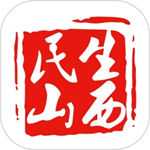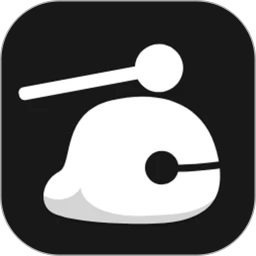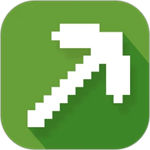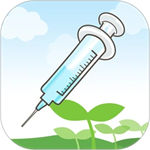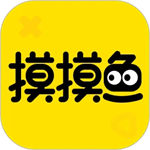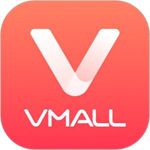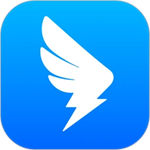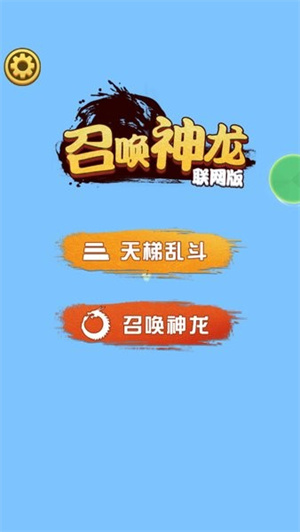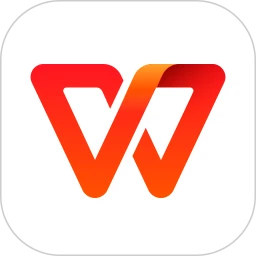钉钉是一款专属为企业实现在线办公的优质软件吗,为用户实现企业团队在线高效的沟通和协作。在钉钉这款软件中,以单聊和群聊的不同方式,为用户实现高效的有效信息传输。这款软件以多种优质的办公流程,实现超高效率的在沟通。在这款软件中,可以炸鸡翅发送多种形式的在线信息,多种文字、语音、视频、图片等等多种内容都能在线发送。以及线上会议、直播的前的噶视频云传输功能,为用户的稳定在线视频实现强大的,有效助力,很多用户不知道如何在线直播。接下来,小编为大家介绍钉钉直播上课怎么操作?感兴趣的用户可以看看!

钉钉直播上课操作流程
一、利用钉钉电脑端直播上课(推荐)
(一)下载钉钉电脑客户端
可以到钉钉官方网站下载安装,尽量下载最新版本,这样使用到的功能也比较齐全。
(二)建立钉钉班级群
大部分学校已经建立了“家校通讯率”,对于这样的学校,建立钉钉班级群比较简单,管理员一键建群就可以了(钉钉组织架构里可以查看到管理员),班级群里包括班主任、任课教师、学生、学生家长,班主任默认为群主,一个学生可以绑定多名家长。如果学校还没开通“家校通讯率”,那么教师可以自己组建一个班级群,打开钉钉点击“消息”-“+”-“发起群聊”-“按分类建群”-“班级群”,班级群一般都在钉钉手机端建立,建好群之后可以拉任课教师近来,给学生发进群二维码或链接。就这样班级群就建好了。
(三)硬件及网络等要求
需要一台电脑,可以是笔记本电脑也可以是台式电脑(需配备麦克风、音响)。如果笔记本电脑自带话筒效果不好,可以配备外界话筒,这样可以进一步保证教师直播课声音清晰度。
为了避免卡顿等现象,直播前要进行测试,电脑配置尽量高一点,建议CPU i5以上,“上传”宽带4mbps以上为佳。
直播前需要完成实名认证(发起直播前系统会提示认证),需要年满18周岁才可发起直播。
(四)进入班级群,点击“发起直播”发起直播
点击“发起直播”后会打开直播课相关设置界面。填写直播主题、选择直播模式(建议屏幕分享模式)、直播保存回放(建议开启)、支持连麦(建议开启)、禁用点赞(建议开启)。相关参数设置完之后点击“创建直播”。
创建直播后回到电脑桌面,电脑桌面上端会看到如下图所述的一些功能。可以根据需要选择“露脸”、“白班”、“麦克风”等功能。
以上,就是小编为大家带来的钉钉直播上课怎么操作?